İlan
Roku uzaktan kumandanız çalışmıyor mu? Bazıları basit, bazıları daha karmaşık olan bir dizi farklı problemden biri olabilir.
Bu makalede, Roku uzaktan kumandanızın neden çalışmayı durdurduğunu gidermenize yardımcı olacağız ve umarım Roku uzaktan kumandanızın tekrar çalışmasını sağlayacağız.
1. Roku Uzaktan Kumanda Pillerinizi Kontrol Edin
En basit açıklama ile başlayalım… Cihazınızın pillerinin bitmediğinden emin misiniz? Yavaş yavaş performans düşmesi, güç kaynağının sorun olabileceğine dair kesin bir göstergedir.
Bazı Roku uzaktan kumandaları iki adet AA pil gerektirir; diğerleri iki AAA gerektirir. Kontrol etmek için uzaktan kumandadaki çıkartmayı kontrol edin. Pillere, cihazın arkasındaki sürgülü panelin arkasından erişilebilir.
2. Roku Uzaktan Kumandası Nasıl Eşleştirilir
Roku uzaktan kumandasının çalışmamasının bir başka yaygın nedeni, kontrolün çalışması gereken kutudan eşleştirilmemesidir.
Sistem güncellemeleri, düşük güç, Wi-Fi ağlarını değiştirme, cihazı başka bir Roku kutusuyla kullanma veya basit bir teknik hata, teorik olarak beklenmedik bir eşleştirmeyi tetikleyebilir.
Neyse ki, bir Roku uzaktan kumandasını bir Roku kutusu veya akış çubuğu ile eşleştirmek kolaydır. Aşağıdaki talimatları uygulamanız yeterlidir:
- Roku kutunuzu güç kaynağından çıkarın.
- 10 saniye bekleyin, kutuyu yeniden bağlayın ve Ev yüklenecek sayfa.
- Uzaktan kumandanızdaki eşleştirme düğmesini bulun. Genellikle cihazın önünde veya pil bölmesinde bulunur.
- Düğmeyi beş saniye veya Roku uzaktan kumandasının yanıp söndüğünü görene kadar basılı tutun.
Unutmayın, bazı eski Roku modelleri Wi-Fi bağlantınızı kullanmak yerine bir IR işaretçisi ile birlikte gelir. Çalışmayan IR Roku uzaktan kumandanız varsa, alıcıyı kontrolde veya kutuda / TV'de hiçbir kirin engellemediğinden emin olun. Ayrıca, uzaktan kumandanın görüş hattında Roku kutusuna hiçbir engel olmadığından emin olun.
3. Roku Uzaktan Kumandanızı Sıfırlayın
Kutu veya çubuğun önyükleme işlemi sırasında belirli bir sıra gerçekleştirerek Roku uzaktan kumandalarını sıfırlayabilirsiniz.
Bir Roku uzaktan kumandasını sıfırlamak için aşağıdaki adımları izleyin:
- Pilleri Roku uzaktan kumandanızdan çıkarın.
- Güç kaynağını Roku kutusundan / çubuğundan çıkarın (veya Ayarlar> Sistem> Sistemi Yeniden Başlat> Yeniden Başlat hala çalışan bir IR Roku uzaktan kumandanız varsa).
- 10 saniye bekleyin ve ardından Roku kutunuzu tekrar güce bağlayın.
- Bekleyin Ev ekranı yükleyin.
- Pilleri Roku uzaktan kumandanıza tekrar takın.
Roku TV uzaktan kumandası hala çalışmıyorsa, bir sonraki ipucumuza geçin.
4. HDMI Girişimini kontrol edin
Resmi literatüründe Roku, bazı modellerinin uzaktan kumandalarının yakındaki HDMI kablolarından kaynaklanan parazitlerden etkilendiğini kabul eder. Sorun özellikle doğrudan TV'nizdeki HDMI bağlantı noktasına bağlanan Roku akış çubuklarında yaygındır.
Çözüm, bir HDMI kablo genişletici kullanmak, böylece akış çubuğunuzun TV'nin HDMI bağlantı noktasından daha uzakta konumlandırılmasını sağlamaktır.
Evinizin çevresinde yatan herhangi bir HDMI genişleticiyi kullanabilirsiniz. Ancak, henüz sahip değilseniz, Roku size ücretsiz olarak kısa bir genişletici gönderecektir. Ücretsiz kablonuz için hak talebinde bulunmak için, ilgili formu doldurmanız yeterlidir. Roku web sitesi.
5. Kablosuz Bağlantınızı Kontrol Edin
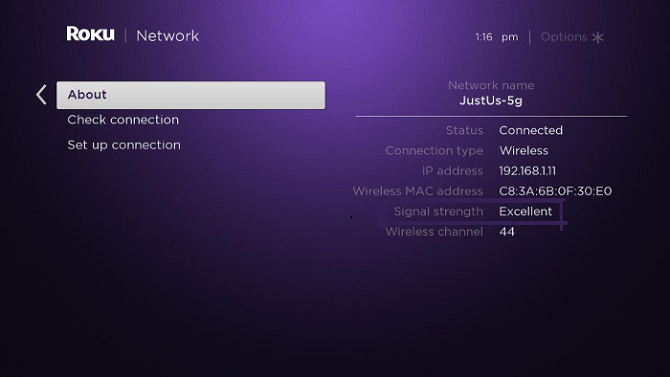
Tüm Roku uzaktan sorun giderme ipuçlarını çalıştıysanız ancak hala başarılı olamadıysanız, Kablosuz bağlantınız suçlu olabilir.
Roku uzaktan kumandası, kutunuza bağlanmak için internet bağlantısı gerektirmez, ancak çalışan bir yerel ağa ihtiyaç duyar. Yerel ağınız herhangi bir nedenle kapalıysa, bağlantı yeniden sağlanana kadar uzaktan kumanda çalışmaz.
Yeterli teknik bilginiz varsa, yönlendiricinin ayarlarına gitmeye değer olabilir; uzaktan kumandanın bağlantısının engellenmesine neden olan bir şey olmuş olabilir.
6. Resmi Roku Remote Uygulamasını Kullanma
Akıllı telefonunuzu Roku uzaktan kumandası olarak kullanmak ideal olmasa da, hem Android hem de iOS'ta ücretsiz olarak indirebileceğiniz ve kullanabileceğiniz resmi bir Roku uzaktan uygulaması vardır. Güvenilir bir geçici durma boşluğu.
Uygulamayı ilk kez açmadan önce, uygulamanın Roku akış cihazınızla aynı Kablosuz ağda olduğundan emin olun.
Uygulama yüklenir yüklenmez, keşif ekran. İşlemin tamamlanması için birkaç saniye bekleyin ve Roku kutunuzun listelendiğini görmelisiniz. Bağlantı kurmak için ada dokunun.
Roku TV uzaktan kumandası olarak kullanılmasının yanı sıra, Roku uygulaması kullanılmaya değer diğer birçok harika özelliğe sahiptir.
Bu, cihazınızdaki kulaklık bağlantısını kullanma yeteneği olan Roku Kanalı üzerinden cihazınızdaki ücretsiz TV şovlarına ve filmlere erişimi içerir. özel dinleme, klavye desteği (ve bazı modellerde ses girişi) ve cihazınızdan TV ekranına içerik yayınlamanın bir yolu.
İndir: Roku için Android | iOS (Bedava)
7. Roku Uygulamasında Sorun Giderme
Telefon uygulamanız Roku kutunuzu göremiyorsa, birkaç olası neden vardır:
- Ağ Girişi: Roku kutunuzun ağ erişimini devre dışı bırakmadığından emin olun. Adresine git Ayarlar> Sistem> Gelişmiş Sistem Ayarları> Mobil Uygulamalarla Kontrol Et> Ağ Erişimi kontrol etmek. Varsayılan veya İzin Verici seçeneğinin seçili olduğundan emin olmanız gerekir.
- VPN: Unutmayın, telefonunuz veya Roku kutunuz bir VPN'ye bağlıysa Roku uzak uygulaması çalışmaz.
Ne yazık ki, tüm bunları kontrol ettikten sonra Roku uzaktan kumandanız hala çalışmıyorsa, dalmayı almanız ve yeni bir Roku uzaktan kumandası almanız gerekebilir.
8. Roku'nuz için Uzaktan Kumandayı değiştirin
Farklı uzaktan kumandaların hiçbirinin fiyatı birkaç kuruştan fazla değildir. Burada RC108 Roku Uzaktan Kumanda çoğu modelle uyumlu olan, örneğin:
Roku kutunuzun veya akış çubuğunuzun, cihazınıza basmadan önce satın almak üzere olduğunuz uzaktan kumanda tarafından desteklendiğinden emin olun. Satın buton.
Diğer Roku Sorun Giderme İpuçları
Bu makalede tartıştığımız ipuçlarının Roku uzaktan kumandanızı tekrar çalıştırmayı başardığını umuyoruz. Değilse, lütfen aşağıdaki yorumlarda bize bildirin, size daha fazla yardımcı olmak için elimizden geleni yapacağız.
Roku'nuzla ilgili başka sorunlar yaşıyorsanız, ayrıca ayrıntılı makaleler yazdık bir Roku akış çubuğu nasıl kurulur ve kullanılır Roku Akış Çubuğunuzu Ayarlama ve KullanmaBöylece, yeni bir Roku Streaming Stick satın aldınız ve bundan sonra ne yapacağınızı merak ediyorsunuz. Yeni Roku Streaming Stick'inizi kurmak için eksiksiz bir rehberle size yardımcı olmak için buradayız. Daha fazla oku ve Amazon Echo kullanarak bir Roku nasıl kontrol edilir Artık Amazon Eko'yu Kullanarak Roku'yu Kontrol EdebilirsinizAlexa için yeni Roku becerisi sayesinde artık Amazon Eko'yu kullanarak Roku'nuzu kontrol edebilirsiniz. Daha fazla oku .
Dan, Meksika'da yaşayan bir İngiliz gurbetçisidir. MUO'nun kardeş sitesi Blocks Decoded için Yönetici Editördür. Çeşitli zamanlarda MUO için Sosyal Editör, Yaratıcı Editör ve Finans Editörlüğü yaptı. Onu her yıl Las Vegas'taki CES'deki gösteri katında dolaşırken bulabilirsiniz (halkla ilişkiler, uzatma!) Ve birçok sahne arkası sitesi yapıyor…